اتحاد رابطي سينٽر WEB چيٽ سيٽ اپ
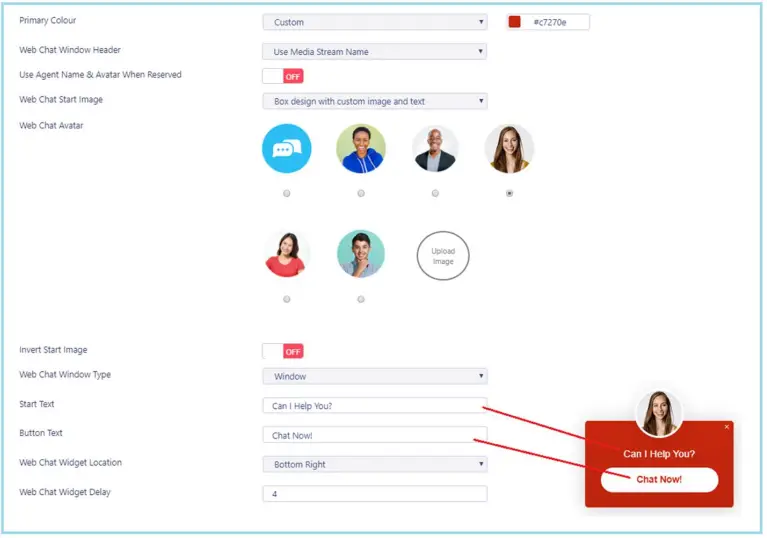
پيداوار جي ڄاڻ
وضاحتون
- پيداوار جو نالو: اتحاد رابطي سينٽر
- خصوصيت: Web چيٽ ميڊيا اسٽريم
پيداوار جي استعمال جون هدايتون
ميڊيا اسٽريمز قطارن اندر ٺاهيا ويا آهن. پورٽل جي اندر کان، قطار چونڊيو جتي توهان ميڊيا اسٽريم ٺاهڻ چاهيو ٿا.
قائم ڪرڻ a Web چيٽ، انهن قدمن تي عمل ڪريو:
- قطار سيڪشن ۾ ميڊيا اسٽريمز تي ڪلڪ ڪريو.
- ڪلڪ ڪريو ميڊيا اسٽريم شامل ڪريو.
- لاڳاپيل داخل ڪريو Web چيٽ جي ٺاھ جوڙ ۽ ڪو به خودڪار جواب.
ميڊيا اسٽريم پرو جي تري ۾file صفحو، توهان ترتيب ڏئي سگهو ٿا Web مختلف رنگن، اوتارن، متن ۽ جڳهن کي استعمال ڪندي چيٽ ڪريو.
ترتيب ڏيڻ کان پوء Web چيٽ، ڪلڪ ڪريو ميڊيا اسٽريم شامل ڪريو ۽ پوءِ واپس وڃو ميڊيا اسٽريم پروfile ڪلڪ ڪندي View. پري ڪرڻ لاءِ صفحي جي تري ۾ ٽيسٽ اسٽريم تي ڪلڪ ڪريوview ڪيئن Web چيٽ عمل ڪندو ۽ حاصل ڪندو HTML ڪوڊ ان کي ايمبيڊ ڪرڻ لاءِ گهربل webصفحو.
هڪ روٽنگ مرحلو هڪ قاعدو آهي جيڪو طئي ڪري ٿو ته ڪنهن کي خبردار ڪيو وڃي جڏهن هڪ نئون Web چيٽ گفتگو اندر اچي ٿي. هڪ روٽنگ مرحلو شامل ڪرڻ لاءِ انهن قدمن تي عمل ڪريو:
- وڃو رابطو سينٽر ميڊيا اسٽريم مينيو.
- ڪلڪ ڪريو مرحلو شامل ڪريو.
- گهربل فيلڊ ۾ ڀريو ۽ گهربل استعمال ڪندڙ شامل ڪريو.
- محفوظ ڪرڻ لاءِ مرحلو شامل ڪريو تي ڪلڪ ڪريو.
هڪ دفعو توهان ٺاهيو آهي a Web چيٽ ميڊيا اسٽريم ۽ شامل ڪيل روٽنگ جا مرحلا، قطار ۾ مقرر ڪيل ايجنٽن کي گهرجي ته انهن جي يونٽي ڪلائنٽ کي ٻيهر شروع ڪن. نئين قطار/Web چيٽ ميڊيا اسٽريم وري پرسنل وال بورڊ تي دستياب ٿي ويندي.
وڌيڪ تفصيلي هدايتن لاءِ، ڏسو مڪمل ڊگھائي استعمال ڪندڙ گائيڊ.
FAQ
- Q: مان ڪيئن برانڊ ڪريان Web مختلف رنگن ۽ اوتارن کي استعمال ڪندي چيٽ ڪريو؟
- A: توهان برانڊ ڪري سگهو ٿا Web ميڊيا اسٽريم پرو جي تري ۾ چيٽ ڪريوfile صفحو ترتيب ڏيڻ سان رنگن، اوتارن، ٽيڪسٽ، ۽ جڳهن کي.
هڪ قطار چونڊيو
- ميڊيا اسٽريمز قطارن اندر ٺاهيا ويا آهن. پورٽل جي اندر مان قطار چونڊيو جيڪو توهان چاهيو ٿا ته هي ميڊيا اسٽريم اندر ٺاهيو وڃي.
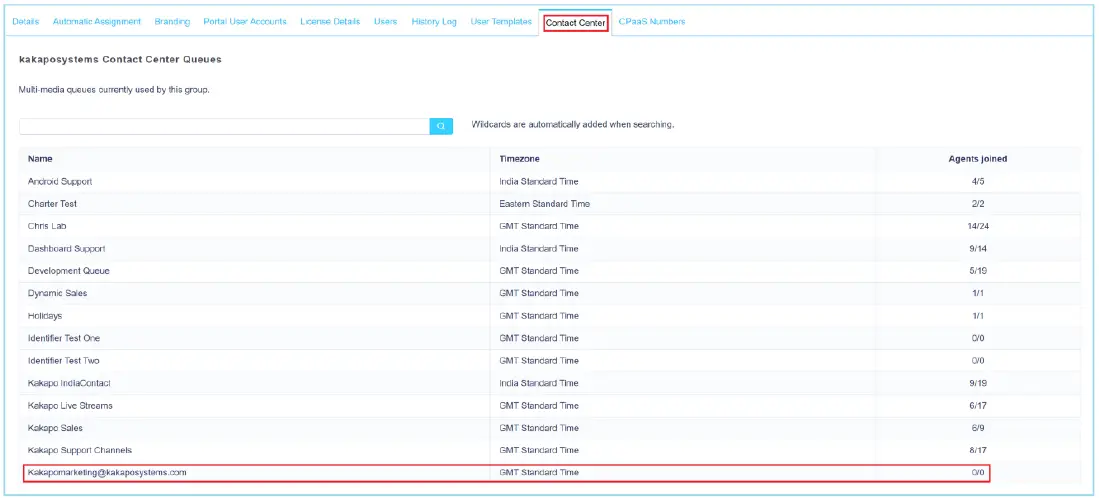
شامل ڪرڻ a Web چيٽ ميڊيا اسٽريم
- قائم ڪرڻ a Web چيٽ ڪلڪ ڪريو ميڊيا اسٽريمز قطار سيڪشن ۾ ۽ پوءِ ڪلڪ ڪريو ميڊيا اسٽريم شامل ڪريو. لاڳاپيل داخل ڪريو Web چيٽ جي ٺاھ جوڙ ۽ ڪو به خودڪار جواب.

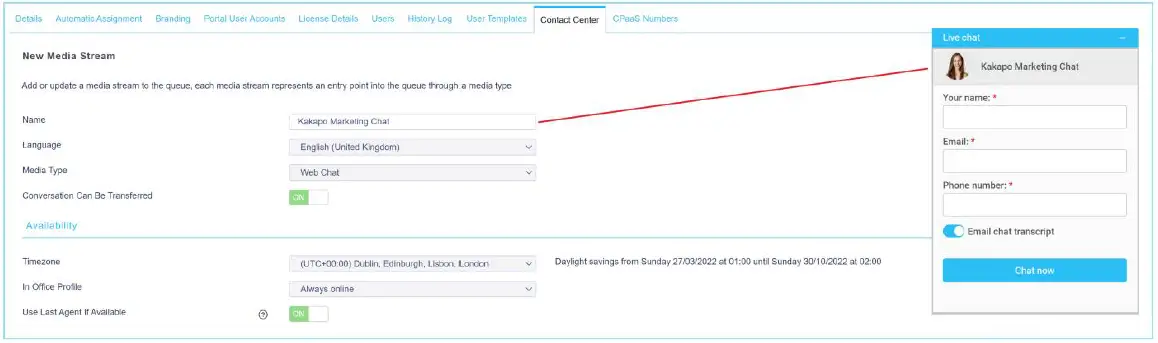
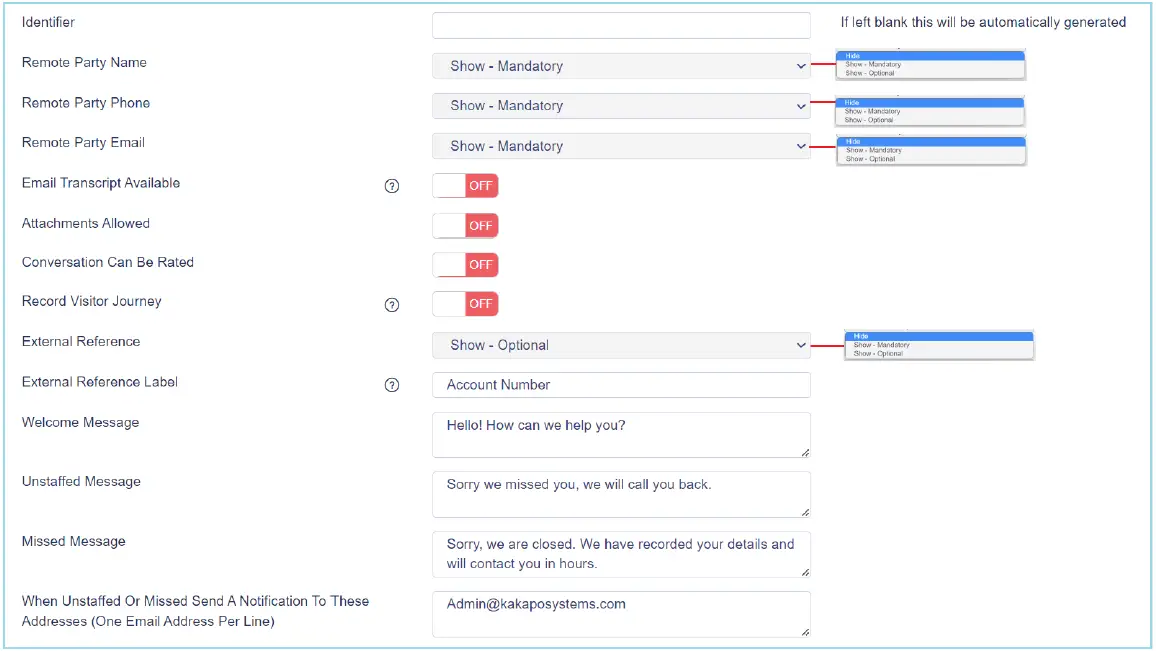
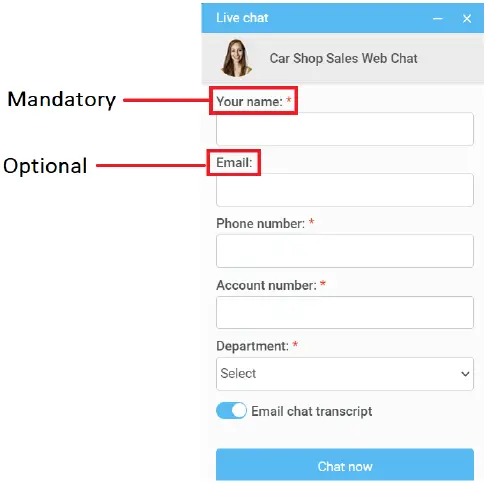
- ميڊيا اسٽريم پرو جي تري ۾file صفحو، توهان برانڊ ڪري سگهو ٿا Web مختلف رنگن، اوتارن، متن ۽ جڳهن کي استعمال ڪندي چيٽ ڪريو، جيئن هيٺ ڏيکاريل آهي.
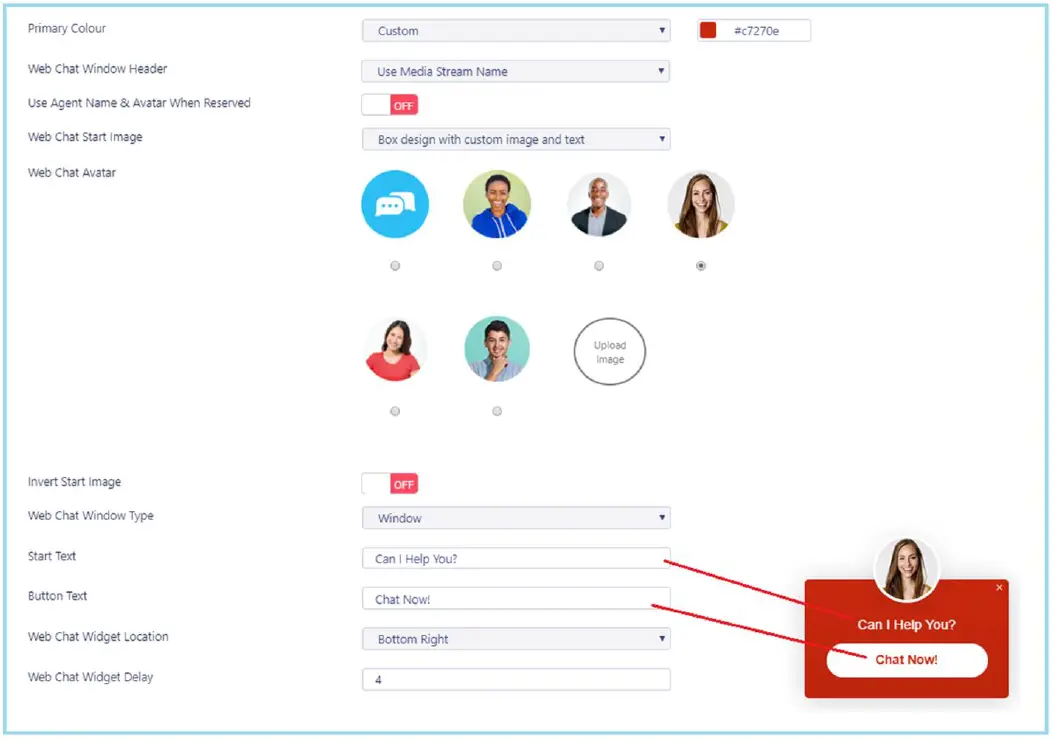
- ڪلڪ ڪريو ميڊيا اسٽريم شامل ڪريو ۽ پوءِ واپس وڃو ميڊيا اسٽريم پرو ۾file ڪلڪ ڪندي View. ميڊيا اسٽريم پرو جي تري ۾ ٽيسٽ اسٽريم تي ڪلڪ ڪريوfile صفحو، جيئن هيٺ ڏيکاريل آهي.

- پورٽل پوءِ توهان کي ڏيکاريندو ته آئڪن ڪيئن عمل ڪندو ۽ توهان کي HTML ڪوڊ فراهم ڪندو جنهن کي توهان کي ڪاپي ۽ پيسٽ ڪرڻ جي ضرورت آهي ڪنهن به webصفحو جتي توهان چاهيو ٿا Web ظاهر ٿيڻ لاءِ چيٽ.
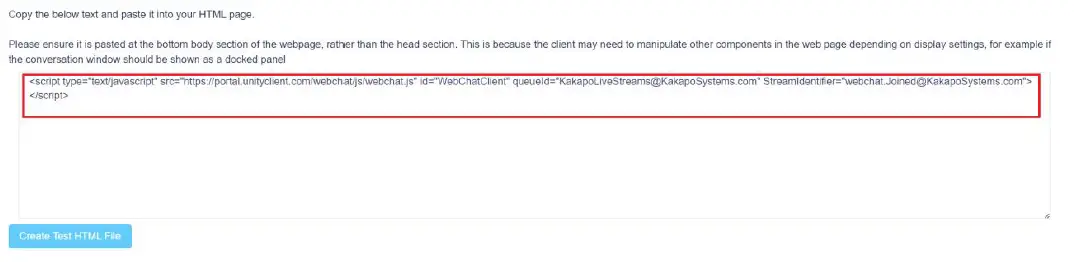
روٽنگ جو مرحلو شامل ڪرڻ
- هڪ روٽنگ مرحلو هڪ قاعدو آهي جيڪو رابطي سينٽر کي هدايت ڪري ٿو جيڪو خبردار ڪرڻ لاء جڏهن هڪ نئون Web چيٽ گفتگو اندر اچي ٿي. روٽنگ مرحلن کي منظم ڪيو ويندو آهي رابطي سينٽر ميڊيا اسٽريم مينيو ذريعي، جيئن هيٺ ڏيکاريل آهي.
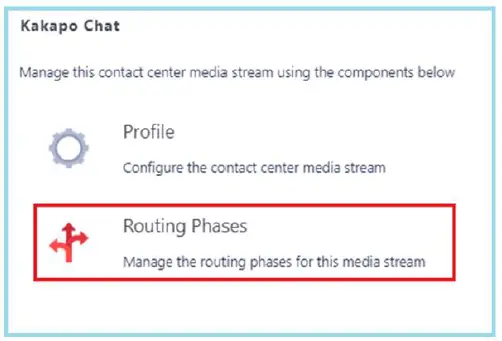
- نئون روٽنگ مرحلو شامل ڪرڻ لاءِ ”مرحلو شامل ڪريو“ تي ڪلڪ ڪريو، گھربل فيلڊ ڀريو، گهربل استعمال ڪندڙ شامل ڪريو، ۽ پوءِ شامل ڪريو مرحلو تي ڪلڪ ڪريو.
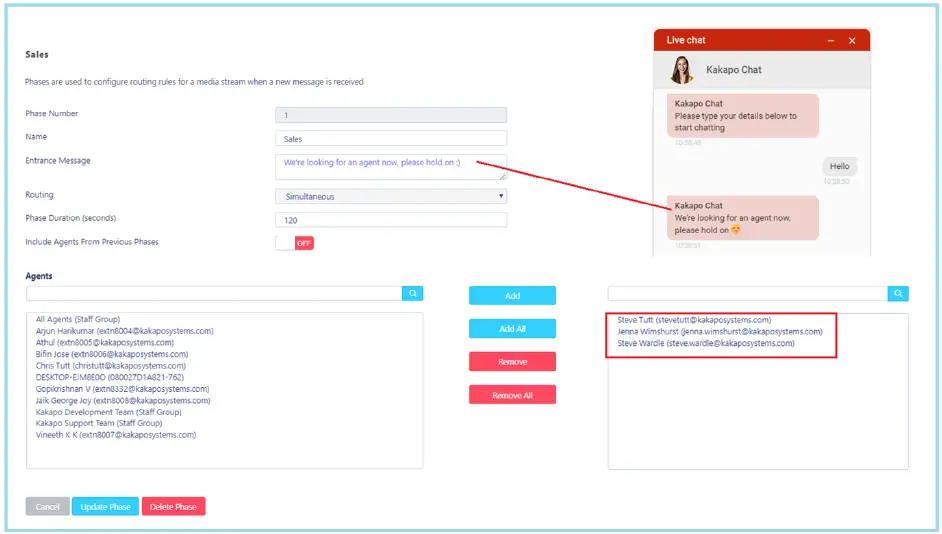
- توھان ھاڻي ڪاميابي سان ٺاھيو آھي a Web چيٽ ميڊيا اسٽريم، ايجنٽ کي مقرر ڪيو ويو آهي قطار ۾ رستي واري مرحلي ۾ انهن جي اتحاد ڪلائنٽ کي ٻيهر شروع ڪرڻ گهرجي. هڪ دفعو انهن ڪيو آهي ته نئين قطار /Web چيٽ ميڊيا اسٽريم پرسنل وال بورڊ ۾ موجود هوندي.
- مھرباني ڪري ڏسو مڪمل ڊگھي استعمال ڪندڙ ھدايت وڌيڪ معلومات لاءِ ۽ يونٽي رابطي سينٽر کي قائم ڪرڻ ۽ استعمال ڪرڻ بابت تفصيلي ھدايتون.
دستاويز / وسيلا
 |
اتحاد رابطي سينٽر WEB چيٽ سيٽ اپ [pdf] استعمال ڪندڙ دستياب رابطي جو مرڪز WEB چيٽ سيٽ اپ، مرڪز WEB چيٽ سيٽ اپ، WEB چيٽ سيٽ اپ ، چيٽ سيٽ اپ ، سيٽ اپ |



